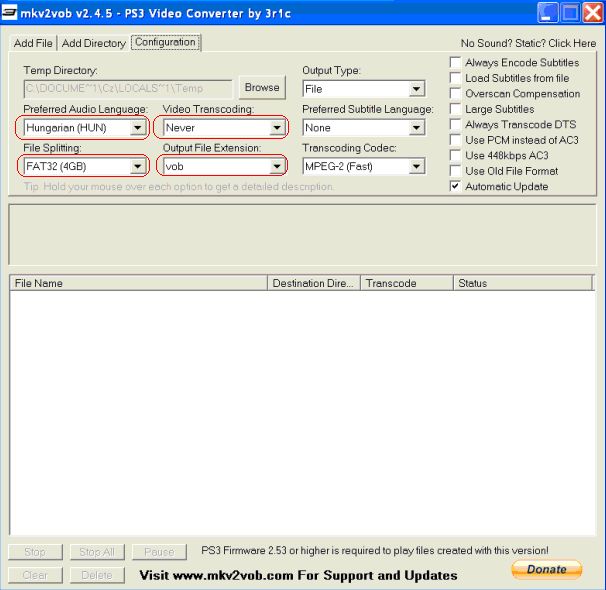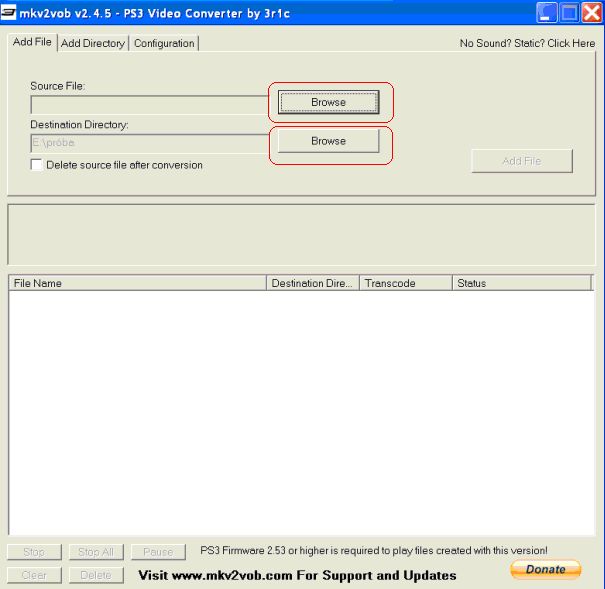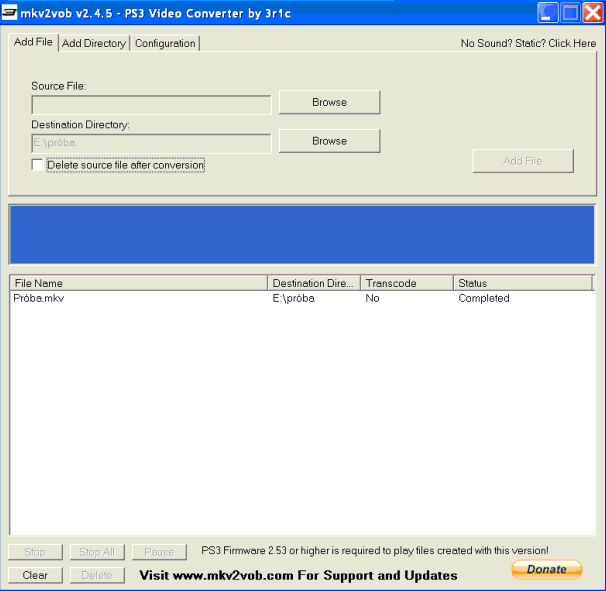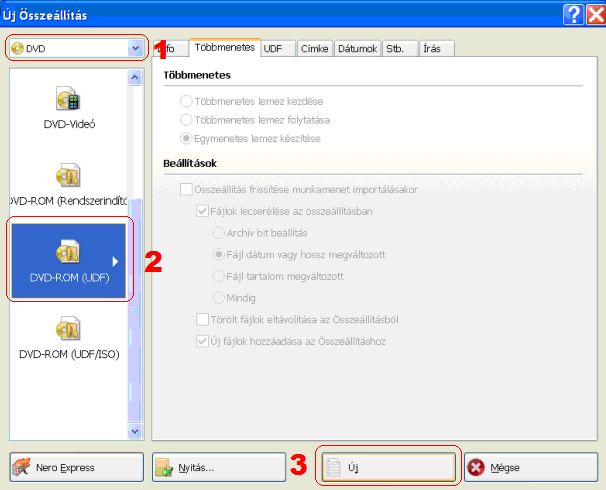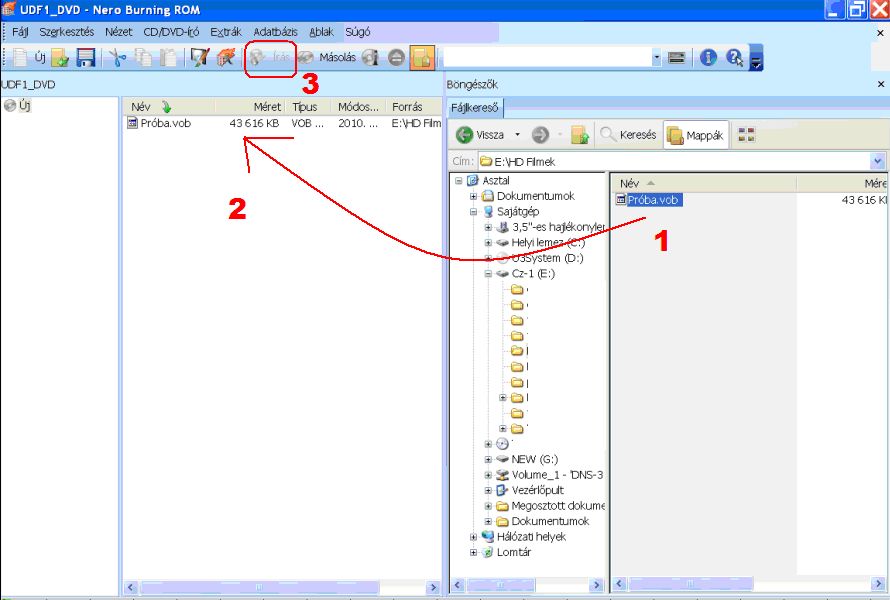Mkv konvertálás PS3-ra az mkv2vob program segítségével
Mkv konvertálás PS3-ra
az mkv2vob program segítségével
Verzió: v1.0
A tutorialt írta: CZCZ
FONTOS!!!
Az itt ismertetett dolog egy része illegális!
Garanciavesztést nem okoz, mert
a konzolt nem kell megbontani a műveletekhez, de mindenki saját felelősségére használja!
Ha mégis tönkrevágod a berendezéseidet azért ( engem is beleértve ) az Xboxklub.hu egyik tagja sem vállal felelősséget!
Mire jó ez a program?
Ezzel a programmal .mkv kiterjesztésű videókat konvertálhatunk át a PS3 által is támogatott .vob formátumba.
Beállítható akár egyből az átalakított videó DVD lemez méretűre szabdalása és így nem feltétlenül kell duplarétegű lemezre kiírni az elkészített fájlt.
HD minőségben, az eredetihez képest minimális minőségromlással tudjuk élvezni a készített videót, az itt ismertetett beállításokkal.
Akár olvasóhibás PS3 konzolon is tudunk így HD videót lejátszani eldarabolva pendrive-ról.
Kellékek:
1. mkv2vob program, amely a www.mkv2vob.com -ról letölthető.
2. Nero Burning ROM program. ( Akár a próba verzió is megteszi. )
3. PC. ( Minél gyorsabb a konfiguráció annál rövidebb a folyamat...)
4. Nem árt pár újabb codec pack telepítése sem a művelet megkezdése előtt...
Konvertálás:
1. Telepítsd a szükséges programokat, majd indítsd el az mkv2vob programot és kattints a „configuration" fülre.
2. Beállítások:
Video Transcoding: „Never"
Ouput File Extension: „vob"
File Splitting: „None" - Ha nem szeretnéd darabolni a fájlt. A többi felkínált beállítással értelemszerűen a zárójelben található méretű darabokra vágja el a videót a program ( 1Gb - 25Gb ).
Transcoding Codec: Teljesen mindegy esetünkben, mert nincs kódolás.
Preferred Audio Language: „Hungarian (HUN)" - Amennyiben a magyar szinkront szeretnéd majd hallani...
3. Kattints az „Add file" fülre. A „Source File:"-nál a „Browse"-ra kattintva tudod megnyitni az átalakítani kívánt .mkv fájlt és a „Destination Directory" mellett szintén a „Browse"-ra kattintva kiválaszthatod a mappát, ahová szeretnéd majd az elkészült .vob videót. Ha ezzel megvagy az „Add File"-ra klikkelve a program már kezdi is a konvertálást.
4. A folyamat a videó méretétől és a PC gyorsaságától függően akár órákig is eltarthat! Amikor végzett a program a „Status" oszlopban megjelenik, hogy „Completed".
Kiírás DVD / DVD9 ( Dual Layer ) lemezre:
1. Indítsd el a Nero Bourning ROM programot.
2. Felül a legördülő menüben válaszd a „DVD"-t majd kattints a „DVD-ROM (UDF) módra és utána az „Új"-ra.
3. Tallózd be jobb oldalon a mappát ahová konvertáltad előzőleg a videót és húzd át a bal oldali listába az elkészített fájlt, majd helyezz be egy üres lemezt ( természetesen újraírható is használható... ) és kattint az „Írás"-ra. Lehetőleg minél lassabb sebességgel írd meg a lemezt. Ha több DVD-nyi méretre lett vágva értelemszerűen darabonként kell kiírni...
Fontos:
Nem minden videót tud a program sikeresen konvertálni. Esetleges kép vagy hang hibák előfordulhatnak. Érdemes először a legkisebb vágási ciklusra állítani és az elkészült első darab után megállítani a programot majd pendrive-ról lejátszani és tesztelni a videót.
Érdekességek:
- Természetesen léteznek más konvertáló programok is, de ezt tartottam a legegyszerűbbnek és én is ezt használom...
- Lehetőség van konvertálás nélkül PC-ről, hálózaton keresztül Stream-elni is az .mkv-kat a PS3 Media Server nevű programmal.
- Az elkészített .vob-ok akár fel is másolhatóak a PS3 merevlemezére.
Kérdéseidet és észrevételeidet várjuk a fórumban!
Jó szórakozást!
Legyen 2010 is a modding éve! 
Minden jog fenntartva a készítőn kívül: xboxklub.hu
Szeretnék külön köszönetet mondani az xboxklub.hu aktív tagjainak, mert nélkülük nem jött volna létre.